
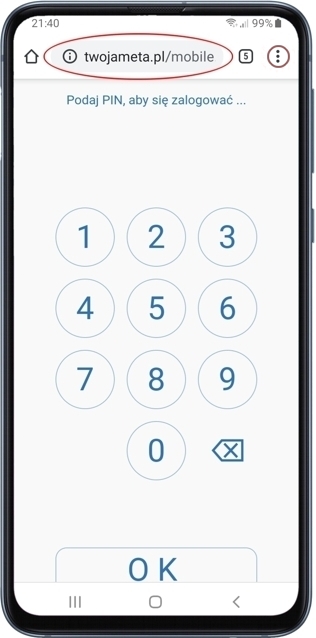
rys. 1 - ekran logowania
Możesz również skorzystać z generatora instalacji znajdującego się na stronie Twojego konta (odnośnik 'aplikacja').
Po wczytaniu strony na wyświetlaczu telefonu pojawi się ekran logowania. W przypadku wyboru adresu zawierającego identyfikator i token najemcy będzie on wyglądał podobnie do tego przedstawionego na rysunku nr 1. W przeciwnym razie formularz logowania będzie się składał z 2 pól - loginu (adres e‑mail) i hasła.
W zasadzie aplikacja jest gotowa do pracy, jednakże w celu ułatwienia i usprawnienia dostępu do niej w przyszłości wskazane jest podjęcie czynności, które nam to umożliwią. W tym celu znajdź w swojej przeglądarce opcję tworzenia skrótu na ekranie głównym. W przeglądarce Chrome znajdziesz ją u dołu listy rozwijanej po wybraniu ikonki 3 kropek, w prawej górnej krawędzi wyświetlacza (na wysokości paska adresu) i nazywa się - po prostu - 'Dodaj do ekranu głównego'.
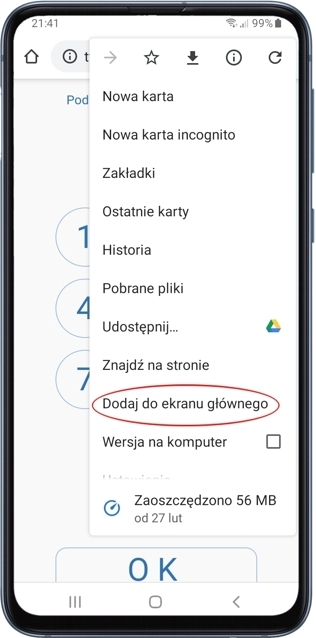
rys. 2 - panel opcji przeglądarki
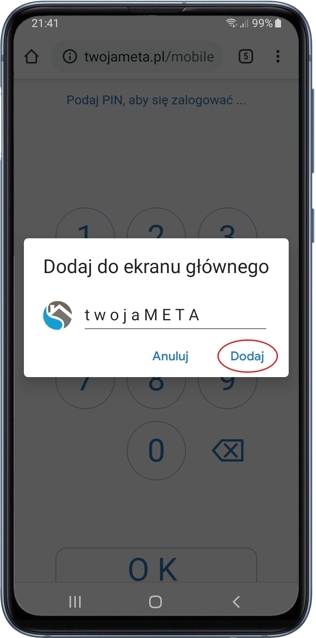
rys. 3 - monit dodawania do ekranu głównego
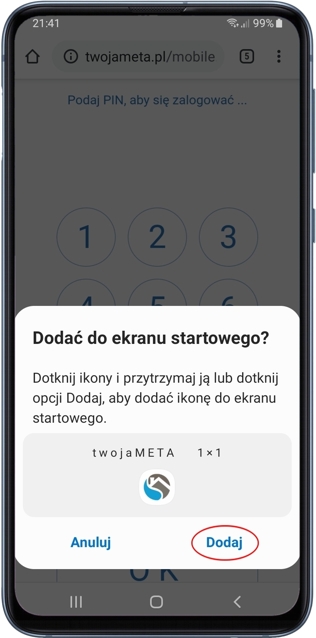
rys. 4 - monit dodawania do ekranu startowego

rys. 5 - widok ekranu startowego